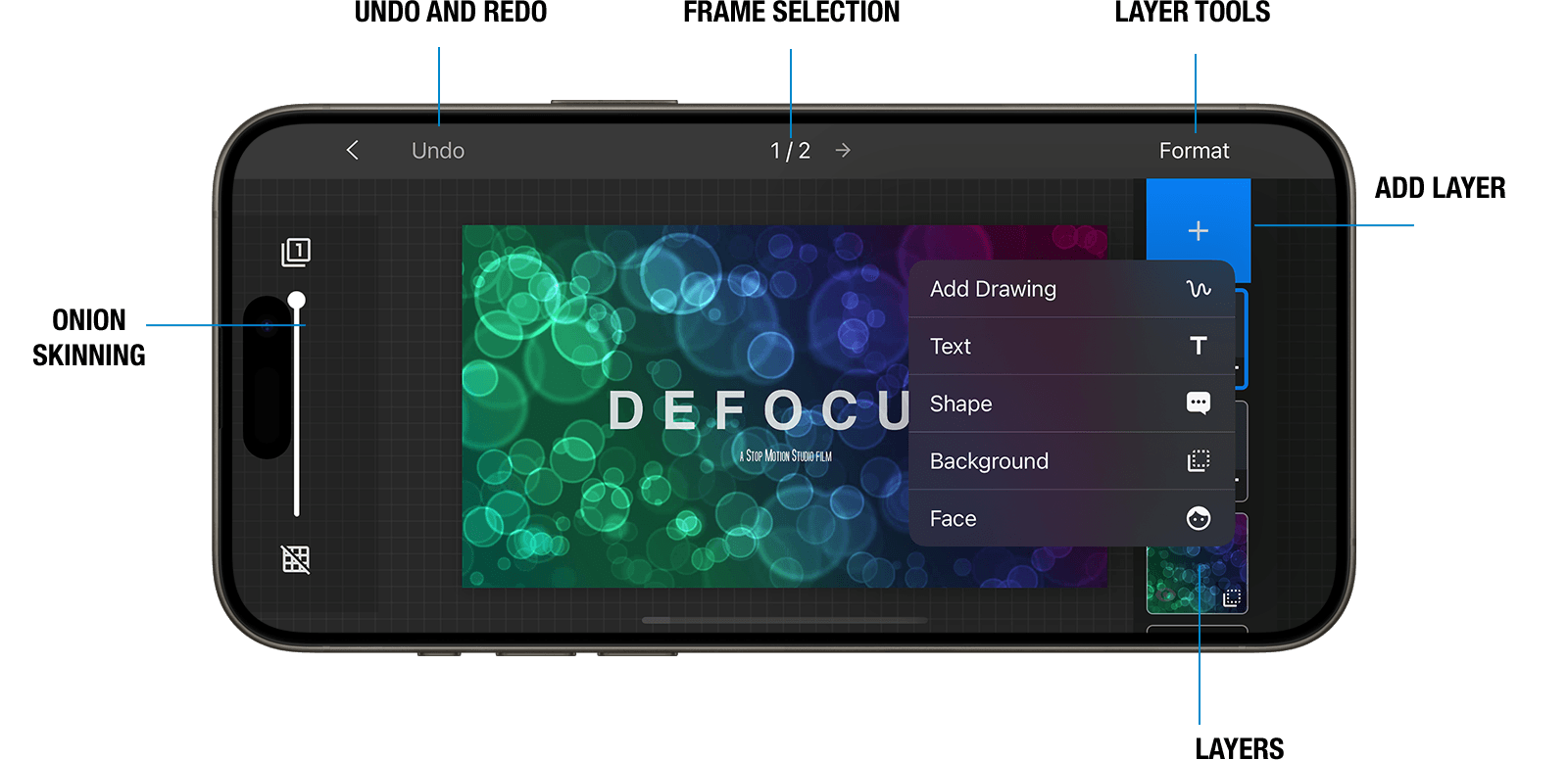Использование Редактора Изображений
В редакторе изображений Stop Motion Studio ты можешь улучшить изображения кадров, рисуя прямо на них или добавляя текст, фигуры и фоны. Кроме того, ты можешь обрезать, отразить или повернуть изображения кадров. Редактор изображений предлагает эти функции и многое другое, предоставляя универсальный набор инструментов для тонкой настройки твоих анимаций.
- Находясь в редакторе фильма, выбери кадр, который хочешь отредактировать и открой меню редактирования кадра.
- Выбери Редактировать
 , чтобы отредактировать изображение.
, чтобы отредактировать изображение. - Нажми стрелку назад
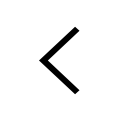 , когда закончишь, чтобы вернуться в редактор фильма.
, когда закончишь, чтобы вернуться в редактор фильма.
Когда ты открываешь редактор изображений, ты увидишь все инструменты на панели навигации, элементы управления наложения слева и обзор слоев справа. Элементы управления наложением позволяют тебе изменять прозрачность предыдущего кадра. Это поможет тебе создать непрерывную анимацию. Обзор слоев показывает все слои, которые у тебя есть в изображении.
Редактор изображений позволяет тебе увеличивать и уменьшать изображение в любое время. Увеличение позволяет увидеть изображение более подробно и может облегчить внесение изменений. Уменьшение позволяет увидеть больше изображения сразу. Используй следующие жесты:
Мобильные устройства:
- Щипни двумя пальцами, чтобы увеличить или уменьшить масштаб. Сожми щипок, чтобы уменьшить масштаб, или раздвинь щипок, чтобы увеличить.
- Перетащи двумя пальцами в любом направлении, чтобы перемещаться по изображению.
- Если ты потерялся, просто дважды щелкни двумя пальцами, чтобы сбросить панорамирование и масштабирование. Дважды щелкни двумя пальцами еще раз, чтобы вернуться к предыдущей позиции.
На Android сначала нажми символ масштаба  , чтобы переключиться в режим масштабирования.
, чтобы переключиться в режим масштабирования.
Настольные компьютеры:
- Нажми символ
 , чтобы переключиться в режим масштабирования и панорамирования.
, чтобы переключиться в режим масштабирования и панорамирования. - Нажми и удерживай, чтобы перемещаться по изображению.
- Используй правую кнопку мыши, чтобы открыть меню просмотра и изменить уровень масштабирования.
- Нажми символ
 , чтобы вернуться в режим редактирования.
, чтобы вернуться в режим редактирования.
TIP
Ты можешь использовать жест смахивания, чтобы убрать элементы управления наложением и обзор слоев с экрана. Это даст тебе больше места для редактирования изображения.